Finder көмегімен дискті жою
Finder утилиті оптикалық дисктегі мәліметтерді жоюдың үш тәсілін ұсынады. Бірінші әдіс Finder-дегі объекттерді тез таңдауға және жоюға мүмкіндік береді. Басқа екі әдіс мәліметтерді жазбастан бұрын жазуға арналған құрамын ұйымдастыруға мүмкіндік беретін жоюға папка құрады. Жалпы тағайындалған мәліметтері бар диск жазудың қолайлы тәсілі, дегенмен көптеген оптикалық дисктерге ақпарат жазылғаннан кейін құрамына өзгеріс енгізу мүмкін емес.
Белгіленген объекттерді жазу. Нақты объекттерді тез жою үшін келесі адымдарды орындаңыз.
1. Finder терезесіндегі жоюды талап ететін объекттерді таңдаңыз.
Объекттер тізімін үздіксіз тез таңдау үшін I Shi ft I клавишасын басып немесе объекттерді араластырмай таңдау үшін [ Command I клавишасын басылған күйде ұстап тұру керек.
2. Мәзір панелінен Файл > «объекттер» дискіне Жазу: (File > Burn «Items» to Disc) таңдаңыз.
Мәзірдегі «объекттер» (Items) сөзі таңдалған бір объект немесе таңдалған объекттер саны деген атаумен ауыстырылады.
3. Finder утилиті бір диск қоюды ұсынатын және қанша орын талап ететінін көрсететін диалогтық терезені ашады. Жазу үшін бос оптикалық дискті салыңыз.
4. Жүйе салынған оптикалық дисктің талапқа жауап беретінін анықтағанда, ол дискке жою жылдамдығын және атау беруге мүмкіндік туғызатын диалогтық терезені ашады. Масимальды қол жеткізу жылдамдығын пайдаланыңыз.
5. Жазу және тексеру процесін бастау үшін Жазып алу (Burn) түймесін шертіңіз.
Мәліметтер өлшеміне және құрылғы жылдамдығына байланысты бұл процесс бірнеше минуттан бірнеше сағатқа дейін жалғасуы мүмкін. Finder сонымен қатар оң жақтағы кіші Х түймесін шертіп жазуды тоқтатуға рұқсат беретін орындалып жатқан процестің диалогтық терезесін ашады.
6. Тексеру және жою процесі аяқталғанда Finder дайын дискті қосады. Оптикалық дискті шығару үшін 1 Eject 1 (Мас пернетақтасында жоғарғы оң жақтағы клавиша) клавишасын басыңыз және біраз уақыт бойы ұстап тұрыңыз.
Жою үшін папкаларды пайдалану.
Жоюға папкалрды пайдалану үшін келесі адымдарды орындаңыз.
1. Finder терезесіндегі мәзір панелінен Файл > Жазулардың жаңа папкасы (File > New Burn Folder) таңдаңыз.
Ағымдағы Finder папкасында немесе жұмыс столында «жазулардың жаңа папкасы» («Burn Folder») атауындағы жаңа папка пайда болады. Бұл папканы әдеттегі папка сияқты басқа жерге орналастыруға немесе атауын өзгертуге болады.
Жою папкасы арнайы болып табылады, сондықтан бұл папкаға файлдарды және папкаларды тасымалдау уақытында олар папкаға орналаспайды және көшірілмейді. Осы жүйенің орнына сілтемелер және шығыс объекттерін құрады. Бұл жою папкасының ішіндегі папкасын және түпнұсқасын жоғалтпай және қосымша дисктік кеңістікті алмай файлдарға атау беруге және қайта ұйымдастыруға мүмкіндік береді. Дискті қайта жою үшін жою папкаларын тіпті сақтап қоюға болады.
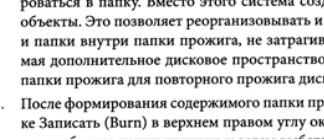
2. Жоғарғы оң жақ бұрышыта Finder терезесіндегі жою папкасын таңдап, жою папкасының құрамын қалыптастырғаннан кейін Жазып алу (Burn) түймесін шертіңіз және содан соң мәзір панелінен Файл > жазудың жаңа папкасы (File > Burn «жою папкасының атауы») таңдаңыз.
Finder утилиті бір диск қоюды ұсынатын және қанша орын талап ететінін көрсететін диалогтық терезені ашады. Жазу үшін бос оптикалық дискті салыңыз.
3. Жүйе салынған оптикалық дисктің талапқа жауап беретінін анықтағанда, ол дискке жою жылдамдығын және атау беруге мүмкіндік туғызатын диалогтық терезені ашады. Масимальды қол жеткізу жылдамдығын пайдаланыңыз.
4. Жазу және тексеру процесін бастау үшін Жазып алу (Burn) түймесін шертіңіз.
Мәліметтер өлшеміне және құрылғы жылдамдығына байланысты бұл процесс бірнеше минуттан бірнеше сағатқа дейін жалғасуы мүмкін. Finder сонымен қатар оң жақтағы кіші Х түймесін шертіп жазуды тоқтатуға рұқсат беретін орындалып жатқан процестің диалогтық терезесін ашады.
5. Тексеру және жою процесі аяқталғанда Finder дайын дискті қосады. Оптикалық дискті шығару үшін 1 Eject 1 (Мас пернетақтасында жоғарғы оң жақтағы клавиша) клавишасын басыңыз және біраз уақыт бойы ұстап тұрыңыз.
Белгілі өлшемдегі дисктің жазбасы.
Белгілі өлшемдегі дисктің жазбасында жою папкасын пайдалану үшін келесі адымдарды орындаңыз.
1. Finder утилитінен шықпай тұрып, бос жазылатын оптикалық диск салыңыз.
Егер бос оптикалық тасымалдаушы бірінші рет салынып жатқан болса, онда бос тасымалдаушыны салған кезде, ыңғайлы жолды таңдауға мүмкіндік беретін диалогтық терезе пайда болады. Finder-де тасымалдаушыны ашу үшін амалды жасырын күйде қалдырыңыз, содан кейін ОК түймесін басыңыз.

Finder жұмыс столында оптикалық диск иконкасындағы Жаңа (Untitled) атауымен жаңа жою папкасын құрайды және Finder утилитінің бүйір панеліне нұсқау береді. Жою папкасын құруда салынған тасымалдаушыға мәліметтерді сыйғызу үшін осы папкаларға өлшем белгілейді. Назар аударыңыз: Finder терезесіндегі кезектегі суретте Жаңа DVD (Untitled DVD) дискінде 4,7 Гб бос орын бар екені көрсетіледі. Сонымен Жаңа (Untitled) дискі Finder қосымшасының бүйір панелінде жазбалар түймесімен қатар орналасқаны көрсетіліп тұрғанына назар аударыңыз.
2. Сіз қайта ұйымдастыра аласыз, орналастыра аласыз және қолмен құралған жою папкасы сияқты бұл папканың да мәліметтерін жоя алассыз.
Дата добавления: 2015-09-29; просмотров: 1038;
